Se sei un utente Mac, una delle problematiche che potresti soffrire è la presenza di un software Mac gratuito limitato. Soprattutto quando si tratta di editing audio ed software di registrazione come l'editor di musica gratis open source, Audacity per Mac. Audacity per Mac è l'efficace applicazione gratuita di editing e registrazione audio per utenti Mac. Ottieni la seguente descrizione per sapere come scaricare e utilizzare Audacity per Mac e trovare il suo software simile per registrare o modificare l'audio su Mac.
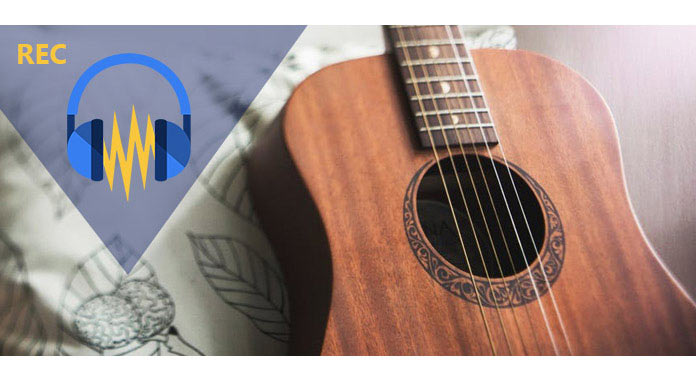
La versione diversa di Audacity per Mac ha limiti di funzione diversi. La versione 2.1.2 e 2.1.3 di Audacity non sono accessibili agli utenti ipovedenti che usano VoiceOver e non sono adatti nemmeno per OS X 10.5. Puoi invece scaricare la versione 2.1.1-screen-reader precedente.
Audacity è per Mac Intel con OS X 10.6 e versioni successive e macOS e macOS 10.12 Sierra è parzialmente supportato in 2.1.3.
Scarica Audacity 2.1.3 qui:
https://www.fosshub.com/Audacity.html/audacity-macos-2.1.3.dmg
SHA256: 68e82a944a9aa29068e2a2faa4cbd85f909
d48f3916e6a57983d14f605d88b5d
Scarica Audacity 2.1.1 qui (per OS X 10.5 Intel / PPC Mac, include file della guida):
https://www.fosshub.com/Audacity.html/audacity-macosx-ub-2.1.1-screen-reader.dmg
Scarica Audacity 2.1.1 qui (per OS X 10.5 Intel / PPC Mac, non include i file della guida):
https://www.fosshub.com/Audacity.html/audacity-macosx-ub-2.1.1-screen-reader.zip
Per scaricare i plug-in e le librerie Audacity, è necessario visitare il sito Web http://www.audacityteam.org/download/mac/ per acquisire il collegamento per il download in base alle diverse funzionalità di modifica.
Passo 1 Dopo aver scaricato Audacity per Mac sul tuo Mac, fai doppio clic sul DMG scaricato per montarlo.
Passo 2 Trascina l'icona Audacity.app nell'icona della cartella Applicazioni sulla destra o in un'altra posizione.
Passo 3 Espelli il DMG, quindi avvia Audacity.app da Applicazioni o dal punto in cui trascini.
È possibile ottenere il semplice tutorial in questa parte per utilizzare Audacity su un Mac.
Passo 1 Aggiungere il file
Avvia Audacity su Mac, vai su "File"> "Apri" per trovare il file audio sul tuo Mac.
Se si desidera modificare un file musicale CD, è necessario copiare il CD sul Mac come MP3.
Se vuoi modificare la registrazione audio, devi solo premere il pulsante di registrazione e iniziare a registrare l'audio.

Passo 2 Modifica file audio
Per utilizzare la sua semplice funzione di modifica, puoi fare clic su "Modifica" per selezionare le opzioni di modifica come Taglia, Copia, Taglia, Incolla, Dividi, Duplica, ecc.

Passo 3 Effetto audio
Audacity per Mac offre anche vari effetti audio per l'editing. Qui è necessario fare clic su "Effetto" per usare Amplifica, Cambia tonalità, Bass Boost, Cambia tempo, Compressore, Eco, Equalizzazione, Dissolvenza in entrata, Dissolvenza in uscita, Inverti, Inverti, ecc.
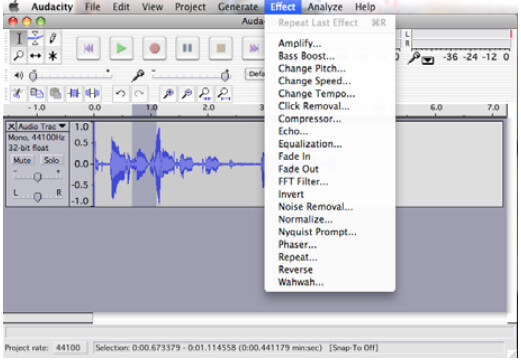
Passo 4 Esporta audio
Dopo aver modificato il file audio su Mac, è possibile esportare il file audio. Audacity per Mac ti consente di esportare il file audio modificato come MP3, WAV e il progetto per la successiva modifica.
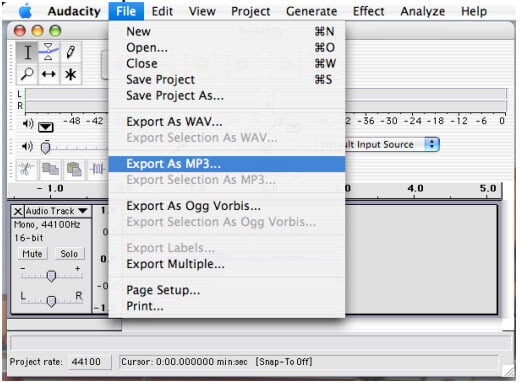
La descrizione sopra è il semplice tutorial sull'uso di Audacity per Mac. Puoi seguire i semplici passaggi per utilizzare facilmente Audacity.
Audacity per Mac è il software di editing e registrazione audio gratuito per gli utenti Mac. Come qualsiasi applicazione, ha i suoi vantaggi e svantaggi. Controlla la seguente recensione di Audacity per Mac:
vantaggi:
1. Audacity è caricato con strumenti di editing, registrazione ed esportazione audio che funzionano in tandem con le funzionalità multimediali di Mac.
2. Supporta l'importazione e l'esportazione di vari formati audio.
3. Ti permette di modificare file audio come, tagliare, copiare, tagliare, incollare, dividere, ecc.
4. La tua area è in grado di utilizzare Audacity su Mac per aggiungere effetti audio come Amplifica, Cambia tonalità, Bass Boost, Cambia tempo, Compressore, Eco, Equalizzazione, Dissolvenza, Dissolvenza, Inverti, Inverti, ecc.
svantaggi:
1. L'interfaccia è datata e talvolta ingombrante. Nella maggior parte dei casi questo è puramente estetico, ma trovare alcuni menu può essere complicato in alcune circostanze.
2. Rapporti occasionali di arresti anomali degli utenti di Mac OS X El Capitan.
3. La creazione di grandi progetti con Audacity può richiedere del tempo e problemi tecnici.
Considerando i suoi limiti, è possibile trovare Audacity per Mac software simile nella parte successiva.
Qui troverai le migliori alternative di Audacity per Mac per registrare audio e modificare l'audio.
QuickTime è il lettore gratuito creato da Apple per riprodurre il file video e audio su Mac. Ha le funzionalità di registrazione audio integrate.
1. è molto utile per registrare file audio su Mac con Microfono e un Line-in dal jack da 3.5 mm.
2. È possibile scegliere liberamente il microfono e la qualità di registrazione.
3. Supporta la semplice funzione di modifica per tagliare il file audio.
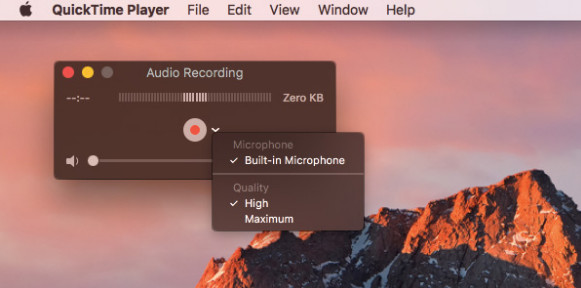
Questo post si concentra sui problemi di Audacity per Mac per scaricare, utilizzare e ottenere il suo software simile. Se hai bisogno di più alternative all'app Audacity, puoi passare a editor audio.